Что делать, если мерцает экран монитора
Если после подключения монитора к компьютеру, экран постоянно мерцает, сделайте следующее.

Если после подключения монитора к компьютеру, экран постоянно мерцает, сделайте следующее:
1. Повысьте частоту обновления экрана (Гц): в Windows XP щелкните правой клавишей мыши на пустом месте рабочего стола – “Свойства” – “Параметры” – “Дополнительно” – “Монитор”.
2. Попробуйте переставить монитор.
Вполне вероятно, что помехи создают стоящие рядом другие электроприборы. У меня на работе такое стало происходить, когда рядом с монитором поставили мощный бесперебойник (UPS). Кроме того, иногда даже проходящая рядом в стене проводка может оказывать свое негативное влияние.
3. Если после этого экран по-прежнему мерцает — переустановите драйвер видеокарты.
Как настроить монитор
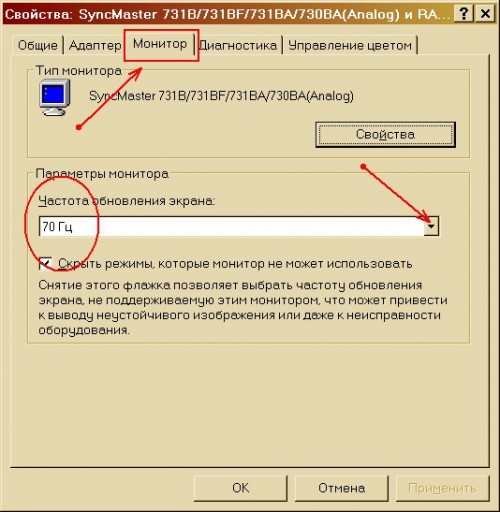
Первой основной причиной мерцания экрана компьютера могут стать неправильные настройки частоты обновления самого дисплея. По умолчанию обычно выставлено 60 герц, но в случае проблемы с изображением, можно сделать немного больше. Для этого следует правой кнопкой нажать на свободную часть рабочего стола, зайти в Свойства или Разрешение (в зависимости от версии ОС), затем дополнительные настройки и выбрать раздел «Монитор».

На работу дисплея также влияют драйвера видеокарты. Если установлены неправильные или устаревшие драйвера, монитор может мерцать. Для устранения этой неисправности, необходимо во вкладке «Адаптер» (в окне, где изменялась частота) перейти в свойства устройства и обновить программное обеспечение.
В некоторых случаях важно перезагрузить ноутбук или компьютер. Драйвера скачивать необходимо в соответствии со своей операционной системой и моделью видеоадаптера.

Но не стоит забывать удалить старые драйвера, чтобы не вызвать сбои в работе ОС. Чтобы это выполнить, нужно зайти в меню «Панель управления», нажать на раздел «Система».
Далее зайти в диспетчере устройства и удалить установленные драйвера. Найти их можно в разделе «Видеоадаптеры». После перезагрузки компьютера нужно выполнить повторную инсталляцию драйверов на устройстве.
Устранение мерцания монитора ПК
Источников, негативно сказывающихся на качестве работы монитора, существует несколько. К счастью, не всегда дефекты носят аппаратный характер и требуют ремонта и денежных вложений. Иногда их можно исправить и настройками операционной системы.
Способ 1: Настройки Windows
Порой достаточно обратиться к настройкам Виндовс, чтобы устранить возникшую неполадку. Чуть ниже будут рассмотрены основные неполадки, вызывающие некорректную работу монитора.
Низкая частота обновления экрана
Комфортное использование дисплея в большинстве случаев актуально при высокой частоте обновления экрана. Низкие же значения и могут вызывать неприятное ощущение мерцания.
Оптимальный выбор — 60 Гц или 75 Гц. Многие мониторы средней ценовой категории и выше поддерживают установку параметра 120 Гц и даже 144 Гц – возможность установки повышенной частоты должна быть и у вашей видеокарты. В основном высокие значения используются для игр и работы с 3D, а при обычном повседневном времяпровождении за ПК достаточно 60-75 Гц.
Чтобы изменить эту настройку, выполните следующие шаги:
-
Нажмите правой кнопкой мыши по пустому месту на рабочем столе и выберите пункт «Параметры экрана».




Если мерцание не было устранено или других доступных значений нет, переходите к следующим советам.
Некорректная работа драйвера
Драйвер для видеокарты может как раскрыть производительность этого комплектующего, так и испортить его работу на программном уровне. Неполадки могут возникнуть не только после обновлений ОС/версии драйвера, но и без явной на то причины. В этом случае совет «обновить драйвер» выглядит не отговоркой и панацеей по решению любых сложностей, а реальным шансом решить проблему.
Обратите внимание, что иногда может потребоваться не обновление, а откат на прежнюю версию драйвера. Чтобы процесс установки прошел успешно, первым делом потребуется полное удаление программного обеспечения, а уже затем чистая установка. О том, как это сделать правильно, читайте в нашей статье по ссылке ниже.
Подробнее: Переустанавливаем драйвера видеокарты
Неполадки в работе программ
Некоторые установленные приложения могут быть несовместимы с конфигурацией ПК на таком уровне, что вызывают мерцание монитора. Разберем основные ситуации:
- Вспомните, устанавливали/обновляли ли вы недавно какой-нибудь софт, и если да, попробуйте завершить работу этой программы или удалить ее.
- Выявить проблемное приложение можно и через системный журнал «Просмотр событий». Открыть его можно так:
- Нажмите на клавиатуре Win + R и впишите команду eventvwr.msc, подтвердите на Enter или «ОК».


Как зайти в безопасный режим на Windows XP, Windows 7, Windows 8, Windows 10
Как зайти в «Безопасный режим» через BIOS
Подробнее: Восстановление системных файлов в Windows
Аналогичным образом воспользуйтесь утилитой восстановления поврежденных компонентов.
Подробнее: Восстановление поврежденных компонентов в Windows при помощи DISM
Стоит отметить, что эти команды работают не только в Windows 7, но и в более новых ее версиях.
Способ 2: Диагностика аппаратных проблем
Когда настройки операционной системы не помогают, следует проверить наличие технических неполадок и поломок.
Кабель монитора, вставленный в розетку и подающий электричество может иметь плохой контакт. Попробуйте просто пошевелить его, проверить, плотно ли вставлена вилка, отсоединить ее от розетки, а затем включить. Эти действия повторите и с кабелем, соединяющим монитор с системным блоком.
Не лишним будет выполнить изолированное подключение монитора к сети. Для этого уберите все остальные кабели, чтобы они не соприкасались с идущим от монитора (или даже с удлинителем, если подключение дисплея идет через него). При восстановлении работоспособности постарайтесь провести сетевой кабель к розетке так, чтобы он не соприкасался с остальными. Возможно, для этого потребуется использовать удлинитель и/или крепления, чтобы он был выше/ниже остальных.
Неправильный разгон видеокарты
Мерцание может появиться вследствие разгона видеокарты, произведенного неправильно. Воспользуйтесь тем же программным обеспечением, использовавшееся для оверклокинга, и снизьте частоты до пониженных, при которых рассматриваемая проблема устранится.
Переходим к более серьезным ситуациям. К сожалению, довольно часто именно при поломке графических карт мерцание проявляется как симптом. Вы можете выполнить диагностику и самостоятельно, и для этого есть 3 варианта:
-
Проверьте температуру видеокарты. Из-за разных ошибок в работе ПК, слишком активной загрузки процессами может наблюдаться перегрев видеокарты. Он же появляется при некачественном охлаждении и старой термопасте. Сделать это можно по нашей инструкции.
Подробнее: Как проверить температуру видеокарты
Не лишним будет сравнить показатель с нормой и предельно допустимым количеством градусов.
Подробнее: Рабочие температуры видеокарт разных производителей
Если она сильно греется даже в режиме простоя или после выполнения интенсивных задач, постарайтесь решить проблему нагрузки самостоятельно путем отключения лишних программ или более эффективными методами.
Подробнее: Устраняем перегрев видеокарты
Подробнее:
Как включить или отключить встроенную видеокарту на компьютере
Переключаем видеокарты в ноутбуке
Подробнее: Как снять видеокарту с компьютера
Затем установите вашу видеокарту в другой ПК, включите его и проверьте, как она будет работать с другой конфигурацией.
Подробнее: Как подключить видеокарту к компьютеру
Для доскональной проверки установите драйвер на ваше устройство. Сделать это можно, используя собственные знания или ссылки на наши статьи с инструкциями по установке ПО для NVIDIA и AMD. Их вы найдете чуть выше, в Способе 1.
При сохранении неполадки вывод очевиден — видеокарте пора в ремонт или на покой. Более точный ответ вам смогут дать работники сервисного центра.
Как понять, что сгорела видеокарта
Поиск и устранение неисправностей видеокарты
Точно так же, как и в ситуации с видеокартой, источником мерцания может быть сам монитор. Его также необходимо предварительно проверить, прежде чем можно будет сделать какие-либо выводы касательно его состояния.
- Замените кабель. Если у вас есть возможность подключить монитор к компьютеру, заменив оригинальный кабель на сторонний — выполните это. Его можно использовать от прежнего устройства или одолжить на время у друзей.
- Подключение монитора к другому устройству. Самый простой с точки зрения диагностики вариант — найти другой системный блок и подключить устройство к нему. Поочередно используйте для этого тот же кабель, через который подсоединен к блоку ваш монитор, а затем кабель от другого монитора.
Для этой цели можете использовать и ноутбук. Этот вариант больше распространен, поскольку в доме 2 настольных ПК встречается нечасто, а связка компьютер + ноутбук является довольно популярным решением. Тем более, попросить знакомых одолжить ноутбук для проверки монитора гораздо проще. Однако при таком типе подсоединения, возможно, потребуется небольшая настройка в Windows. Данную процедуру «от и до» мы рассмотрели в другой статье.
Подробнее: Подключаем внешний монитор к ноутбуку
Альтернативным методом выступает подключение ЖК-дисплея к ТВ-тюнеру. Если у вас есть подходящее оборудование, то следующая инструкция поможет реализовать данную задачу и удостовериться в качестве работы монитора.
Подробнее: Превращаем монитор в телевизор
Сохранившиеся неполадки будут свидетельствовать о проблемах с кабелями, а при безуспешном использовании сторонних — о поломке матрицы. Соответственно, вам нужно обратиться в сервисный центр за ремонтом либо задуматься о покупке нового монитора.
Мы рассмотрели все популярные ситуации, при которых моргает экран монитора. Используя наши советы, вы сможете определить, что стало причиной появления неприятного эффекта и сможете либо устранить ее самостоятельно, либо обратиться к квалифицированным специалистам для проведения ремонта неисправной техники.
Мы рады, что смогли помочь Вам в решении проблемы.
Отблагодарите автора, поделитесь статьей в социальных сетях.
Опишите, что у вас не получилось. Наши специалисты постараются ответить максимально быстро.
Мерцает монитор. Решим эту проблему.
Причин мерцания или моргания монитора может быть несколько, а соответственно и путей решения этой проблемы.
1. Возможно у вас просто плохой контакт. Проверьте кабель, подкрутите, вытяньте/вставьте сам кабель.
2. Нет драйвера. Для каждого устройства компьютера, в том числе и для монитора, есть свои программы, называемые драйверами. Возьмите диск от монитора и установите с него все драйвера. Если нет диска воспользуйтесь программой на сайте https://drp.su/ru/.
3. Ну и конечно даже если у вас рабочий монитор, хороший контакт и установлен правильный драйвер, то дело за малым: настроить частоту смены картинки. Для этого зайдите в свойства экрана, в windows XP клацните правой кнопкой мышки по свободному месту рабочего стола, выберите свойства и перейдите на вкладку «параметры»:
Как показано выше, нажмите кнопку «Дополнительно». Далее перейдите на вкладку «Монитор» и установите максимальное значение в герцах.
Для ЖК мониторов 60-70 Гц можно считать нормой. Для мониторов на основе электронно-лучевых трубок ставьте не меньше 80 Гц. Кстати если в списке нет больше чем, к примеру 70, то может помочь уменьшите разрешение экрана, например с 1280х1024 до 1024х1768. На первой картинке вы видите, что есть ползунок для изменения расширения экрана.
Для Windows 7 путь немного другой. Итак, приступим.
Нажимаем правой кнопкой мышки по экрану, выбираем «Персонализация»:
Заходим в «Экран»:
Далее выбираем «Настройка параметров экрана»:
Далее «Дополнительные параметры»:
Переходим на вкладку «Монитор» и выбираем частоту смены кадра как и в Windows XP:
Не забудьте нажать кнопку «ОК» или «Применить».
Что делать, если экран ноутбука мигает полосами

Полосы на экране
Распространенным проявлением неисправности ноутбука являются вертикальные полосы на экране. Они свидетельствуют о сбое в работе видеокарты или материнской платы. Как писалось выше, установление этой проблемы сводится к подключению ноутбука к внешнему монитору.
Если манипуляции по предотвращению перегрева и очистке вентиляторов ни к чему не привели, возможно потребуется замена чипа или всей материнской платы. Четкие рекомендации по ремонту сможет дать только специалист сервиса после подробной диагностики.
Мерцание экрана не означает полный выход из строя. Почти во всех случаях проблему можно решить самому или в сервисе. Замена комплектующих и ремонт ноутбука обычно не стоят слишком дорого и обходятся дешевле покупки нового аппарата.











